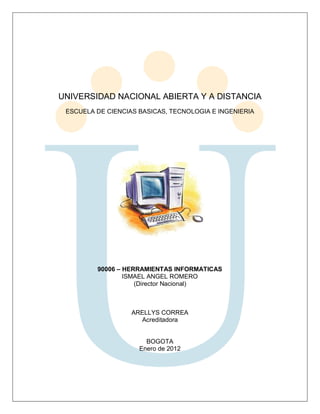
Modulo de herramientas
- 1. UNIVERSIDAD NACIONAL ABIERTA Y A DISTANCIA ESCUELA DE CIENCIAS BASICAS, TECNOLOGIA E INGENIERIA 90006 – HERRAMIENTAS INFORMATICAS ISMAEL ANGEL ROMERO (Director Nacional) ARELLYS CORREA Acreditadora BOGOTA Enero de 2012
- 2. 2 UNIVERSIDAD NACIONAL ABIERTA Y A DISTANCIA – UNAD Escuela Ciencias Básicas, Tecnología e Ingeniería Contenido didáctico del curso Herramientas Informáticas INDICE DE CONTENIDO ASPECTOS DE PROPIEDAD INTELECTUAL Y VERSIONAMIENTO.............................................. 13 INTRODUCCIÓN.................................................................................................................... 14 UNIDAD I. INTRODUCCION A LOS COMPUTADORES ..................................................................... 17 INTRODUCCION.................................................................................................................... 17 PALABRAS CLAVES................................................................................................................ 18 JUSTIFICACION ..................................................................................................................... 18 INTENCIONALIDADES FORMATIVAS...................................................................................... 18 CAPITULO 1: CONCEPTOS BASICOS DE INFORMATICA Y VIRUS ................................................. 19 Introducción......................................................................................................................... 19 ¿Qué es la informática?........................................................................................................ 19 1.1. El Hardware................................................................................................................... 20 1.1.2. Elementos de Entrada............................................................................................. 22 1.1.3. Elementos de salida................................................................................................ 25 1.2. El software .................................................................................................................... 25 1.2.1. El software Básico................................................................................................... 26 1.2.2. El Software de aplicación ........................................................................................ 26 1.3. El Recurso humano........................................................................................................ 27 1.4. Evolución electrónica de la informática.......................................................................... 28 1.4.1. Generación de computadores................................................................................. 29 1.4.2. Programa de computador (Software)...................................................................... 31 1.5 Virus informático e infecciones....................................................................................... 32 Introducción......................................................................................................................... 32
- 3. 3 UNIVERSIDAD NACIONAL ABIERTA Y A DISTANCIA – UNAD Escuela Ciencias Básicas, Tecnología e Ingeniería Contenido didáctico del curso Herramientas Informáticas 1.5.1. Como se producen las infecciones .......................................................................... 33 1.5.2. Especies de virus..................................................................................................... 33 1.5.3. Clasificación de los virus.......................................................................................... 34 1.5.4. Detección de virus .................................................................................................. 38 Conclusión ........................................................................................................................... 40 CAPITULO 2: EL SISTEMA OPERATIVO....................................................................................... 42 Introducción......................................................................................................................... 42 Definición............................................................................................................................. 42 Evolución de los sistemas operativos.................................................................................... 43 2.1. Característica de un Sistema Operativo.......................................................................... 44 2.1.1. Tipos de Sistema Operativo..................................................................................... 44 2.2. El Sistema Operativo Windows Vista.............................................................................. 48 2.2.1. Iniciando Windows Vista......................................................................................... 49 2.2.2. Escritorio ................................................................................................................ 49 2.2.3. Barra de tareas: ...................................................................................................... 50 2.3. El explorador de Windows............................................................................................. 52 2.3.1. Vistas que ofrece el explorador de Windows........................................................... 54 2.3.2. Ordenar la vista del contenido en una carpeta ........................................................ 56 2.3.3. Seleccionar archivos................................................................................................ 56 2.4. Crear, modificar y eliminar archivos y carpetas.............................................................. 57 2.4.1. Crear carpetas ........................................................................................................ 57 2.4.2. Cambiar el nombre a una carpeta o un archivo ....................................................... 58 2.4.3. Eliminar un archivo o una carpeta........................................................................... 58 2.4.4. Copiar archivos o carpetas ..................................................................................... 59 2.4.5. Mover archivos o carpetas...................................................................................... 59
- 4. 4 UNIVERSIDAD NACIONAL ABIERTA Y A DISTANCIA – UNAD Escuela Ciencias Básicas, Tecnología e Ingeniería Contenido didáctico del curso Herramientas Informáticas 2.4.6. Dar formato a una unidad de almacenamiento. ...................................................... 60 2.4.7. Búsqueda de archivos ............................................................................................. 60 2.5. Compresión y descompresión de archivos ..................................................................... 64 2.5.1. Comprimir archivos................................................................................................. 64 2.5.2. Descomprimir un archivo........................................................................................ 69 2.5.3. Comprimir archivos directamente con Windows..................................................... 74 CAPITULO 3: LICENCIAMIENTO................................................................................................. 75 Introducción......................................................................................................................... 75 3.1. Licencias Creative Commons.......................................................................................... 76 3.1.1. Modelos de licencias:.............................................................................................. 76 3.2. Software privativo......................................................................................................... 77 3.2.1. Algunos ejemplos de software privativo:................................................................. 78 3.2.2. Tipos especiales de software privativo.................................................................... 78 3.3. Software libre................................................................................................................ 79 3.3.1. El software libre en Colombia y el mundo ............................................................... 81 3.4. Formatos abiertos ......................................................................................................... 82 3.4.1. Ventajas de los formatos abiertos:.......................................................................... 83 3.5. Piratería de software .................................................................................................... 83 3.5.1. Los riesgos de utilizar software pirata ..................................................................... 84 UNIDAD II. APLICACIONES OFIMATICAS........................................................................................ 88 INTRODUCCION.................................................................................................................... 88 PALABRAS CLAVES................................................................................................................ 88 JUSTIFICACIÓN ..................................................................................................................... 89 INTENCIONALIDADES FORMATIVAS...................................................................................... 89 CAPITULO 4: PROCESADOR DE TEXTO ...................................................................................... 90
- 5. 5 UNIVERSIDAD NACIONAL ABIERTA Y A DISTANCIA – UNAD Escuela Ciencias Básicas, Tecnología e Ingeniería Contenido didáctico del curso Herramientas Informáticas Introducción......................................................................................................................... 90 El procesador de texto ......................................................................................................... 90 4.1. Microsoft Word 2007 .................................................................................................... 91 4.1.1. Interfaz Gráfica / Elementos de la Pantalla.............................................................. 92 4.2. Manejo de documentos................................................................................................. 93 4.2.1. Nuevo Documento.................................................................................................. 93 4.2.2. Insertar Texto ......................................................................................................... 93 4.2.3. Abrir un documento................................................................................................ 94 4.3. Imprimir un documento:................................................................................................ 94 4.3.1 Impresión rápida...................................................................................................... 95 4.3.2. Desde Botón Office o Imprimir (CTRL+P). ............................................................... 95 4.4. Configuración de documentos ....................................................................................... 96 4.4.1. Pestaña Inicio ......................................................................................................... 96 4.4.2. Pestaña Insertar...................................................................................................... 99 4.4.3. Pestaña Diseño de Página ..................................................................................... 101 4.5. Combinación de correspondencia................................................................................ 102 CAPITULO 5: PRESENTACIÓN.................................................................................................. 106 Introducción....................................................................................................................... 106 5.1. ¿Qué es Microsoft PowerPoint?................................................................................... 107 5.2. Entorno de PowerPoint ............................................................................................... 108 5.3. Funcionalidad de las pestañas de PowerPoint.............................................................. 109 5.3.1. Pestaña “Inicio” .................................................................................................... 109 5.3.2. Pestaña “Insertar” ................................................................................................ 112 5.3.3. Pestaña “Diseño”.................................................................................................. 115 5.3.4. Pestaña Animaciones............................................................................................ 116
- 6. 6 UNIVERSIDAD NACIONAL ABIERTA Y A DISTANCIA – UNAD Escuela Ciencias Básicas, Tecnología e Ingeniería Contenido didáctico del curso Herramientas Informáticas 5.3.5. Pestaña “Presentación de Diapositivas”................................................................ 118 5.3.6. Pestaña “Revisar” ................................................................................................. 119 5.3.7. Pestaña “Vista”..................................................................................................... 120 5.4. Guías para Diseñar y Realizar una Exposición............................................................... 122 5.4.1. Guía para diseñar una presentación en PowerPoint .............................................. 122 5.4.2. Guía de apoyo para la presentación en PowerPoint en público. ............................ 124 5.5. Guías de Cursos en Línea para Estudiantes Avanzados................................................. 125 CAPITULO 6: HOJA DE CÁLCULO............................................................................................. 126 Introducción....................................................................................................................... 126 Hoja de cálculo - Excel........................................................................................................ 126 6.1. Conceptos básicos y entorno gráfico de Excel .............................................................. 126 6.1.1. ¿Cómo es un archivo en Excel? ............................................................................. 127 6.2. Inserción de datos y manejo de celdas......................................................................... 127 6.2.3. Eliminar celdas...................................................................................................... 132 6.2.4. Copiar y mover datos............................................................................................ 133 6.2.5. Manejo de filas y columnas................................................................................... 134 6.3. Operaciones aritméticas en Excel, funciones y tablas dinámicas .................................. 138 6.3.1. Precedencia de los operadores ............................................................................. 138 6.3.2. Referencias........................................................................................................... 140 6.3.3. Funciones básicas en Excel.................................................................................... 142 6.3.4. Gráficos estadísticos ............................................................................................. 145 6.3.5. Tablas dinámicas................................................................................................... 147 6.4. Diseño página.............................................................................................................. 150 6.4.1. Opciones de la Ficha Página.................................................................................. 151 6.4.2. Opciones de la Ficha Márgenes............................................................................. 152
- 7. 7 UNIVERSIDAD NACIONAL ABIERTA Y A DISTANCIA – UNAD Escuela Ciencias Básicas, Tecnología e Ingeniería Contenido didáctico del curso Herramientas Informáticas 6.4.3. Opciones de la Ficha Encabezado y Pie de Página.................................................. 152 6.4.4. Opciones de la Ficha Hoja ..................................................................................... 153 6.5. Manejo de hojas, guardar un libro e imprimir.............................................................. 154 6.5.1. Insertar hojas de cálculo ....................................................................................... 154 6.5.2. Eliminar hojas de cálculo....................................................................................... 155 6.5.3. Cambiar el nombre a las hojas de cálculo.............................................................. 156 6.5.4. Mover las hojas de cálculo.................................................................................... 156 6.5.5 Formas de guardar un libro.................................................................................... 157 6.5.6. Imprimir libros...................................................................................................... 158 Glosario.............................................................................................................................. 161
- 8. 8 UNIVERSIDAD NACIONAL ABIERTA Y A DISTANCIA – UNAD Escuela Ciencias Básicas, Tecnología e Ingeniería Contenido didáctico del curso Herramientas Informáticas LISTADO DE TABLAS Sistemas operativos por servicios................................................................................................. 45 Operadores matemáticos........................................................................................................... 138 Precedencias de los operadores................................................................................................. 138
- 9. 9 UNIVERSIDAD NACIONAL ABIERTA Y A DISTANCIA – UNAD Escuela Ciencias Básicas, Tecnología e Ingeniería Contenido didáctico del curso Herramientas Informáticas LISTADO DE GRÁFICOS Y FIGURAS Fig. 1: Esquema básico del hardware............................................................................................ 20 Fig. 2: Teclado estándar ............................................................................................................... 23 Fig. 3: Esquema básico del software............................................................................................. 26 Fig. 4: Evolución de la electrónica................................................................................................. 29 Fig. 5: Elementos hardware convencional .................................................................................... 31 Fig. 6: Menú Inicio........................................................................................................................ 50 Fig. 7: Agregar y quitar un Gadget................................................................................................ 52 Fig. 8: Explorador de Windows..................................................................................................... 53 Fig. 9: Vista carpeta ordenada...................................................................................................... 56 Fig. 10: Crear una nueva carpeta.................................................................................................. 58 Fig. 11: Pegar archivos ................................................................................................................. 59 Fig. 12: Ubicar la dirección donde se va a buscar.......................................................................... 61 Fig. 13: Resultado búsqueda de archivos...................................................................................... 61 Fig. 14:Opciones de búsqueda...................................................................................................... 62 Fig. 15: Selección de parámetros en la búsqueda avanzada.......................................................... 62 Fig. 16: Abrir papelera de reciclaje ............................................................................................... 63 Fig. 17: Restaurar archivos borrados ............................................................................................ 64 Fig. 18: Pasos para ejecutar WinRAR ............................................................................................ 65 Fig. 19: Ventana de carpetas y opciones de extracción................................................................. 69 Fig. 20: Opción Ficha Avanzado.................................................................................................... 70 Fig. 21: Ventana copia de seguridad............................................................................................. 73 Fig. 22: Comprimir Archivos ......................................................................................................... 74
- 10. 10 UNIVERSIDAD NACIONAL ABIERTA Y A DISTANCIA – UNAD Escuela Ciencias Básicas, Tecnología e Ingeniería Contenido didáctico del curso Herramientas Informáticas Figura 23: Licenciamiento durante la instalación de un software.................................................. 75 Fig. 24: Abrir el programa Microsoft Word................................................................................... 92 Fig. 25: Ventana de Microsoft Word............................................................................................. 92 Fig. 26: Pestaña Inicio................................................................................................................... 96 Fig. 27: Opciones de formatos de fuente...................................................................................... 97 Fig. 28: Opciones de formato de párrafo ...................................................................................... 98 Fig. 29: Cuadro buscar texto......................................................................................................... 99 Fig. 30: Cuadro modificar tabla .................................................................................................. 100 Fig. 31 Configurar página ........................................................................................................... 101 Fig. 32 Opciones de configuración.............................................................................................. 102 Fig. 33: Ventana de edición ........................................................................................................ 108 Fig. 34: Pestaña Inicio................................................................................................................. 109 Fig. 35: Zona “Diapositivas”........................................................................................................ 110 Fig. 36: Cuadro de diálogo Fuente.............................................................................................. 110 Fig. 37: Convertir a SmartArt...................................................................................................... 111 Fig. 38: Ordenar objetos y formas de líneas................................................................................ 112 Fig. 39: Pestaña Insertar............................................................................................................. 112 Fig. 40: Insertar y grabar sonido................................................................................................. 114 Fig. 41: Pestaña Diseño .............................................................................................................. 115 Fig. 42. Pestaña Animaciones..................................................................................................... 116 Fig. 43: Opciones de animación.................................................................................................. 116 Fig. 44: Efectos de animación..................................................................................................... 116 Fig. 45: Efectos de transición...................................................................................................... 117 Fig. 46: Sonidos para transición.................................................................................................. 117 Fig. 47: Pestaña Presentación de Diapositivas ............................................................................ 118
- 11. 11 UNIVERSIDAD NACIONAL ABIERTA Y A DISTANCIA – UNAD Escuela Ciencias Básicas, Tecnología e Ingeniería Contenido didáctico del curso Herramientas Informáticas Fig. 48: Sonidos para transición.................................................................................................. 118 Fig. 49: Ocultar diapositivas ....................................................................................................... 119 Fig. 50: Pestaña Revisar.............................................................................................................. 119 Fig. 51: Zona comentarios .......................................................................................................... 120 Fig. 52: Pestaña Vista ................................................................................................................. 120 Fig. 53: Entorno de Excel............................................................................................................ 126 Fig. 54: Seleccionar celdas.......................................................................................................... 128 Fig. 55: Selección formato celdas ............................................................................................... 129 Fig. 56: Formato celdas – Ficha número ..................................................................................... 130 Fig. 57: Formato celdas – Ficha alineación.................................................................................. 130 Fig. 58: Formato celdas – Ficha bordes....................................................................................... 131 Fig. 59: Formato celdas – Ficha proteger.................................................................................... 132 Fig. 60: Eliminar celdas............................................................................................................... 132 Fig. 61: Copiar arrastrando......................................................................................................... 133 Fig. 62: Pegar datos.................................................................................................................... 133 Fig. 63: Insertar Filas .................................................................................................................. 135 Fig. 64: Insertar Columnas.......................................................................................................... 135 Fig. 65: Eliminar filas .................................................................................................................. 136 Fig. 66: Eliminar columnas.......................................................................................................... 136 Fig. 65: Ejemplo de referencia relativa ....................................................................................... 140 Fig. 67: Ejemplo de referencia absoluta...................................................................................... 141 Fig. 68: Ejemplo de la función SI................................................................................................. 144 Fig. 69: Selección de datos a graficar.......................................................................................... 145 Fig. 70: Pestaña insertar............................................................................................................. 145 Fig. 71: Opciones de gráficos...................................................................................................... 146
- 12. 12 UNIVERSIDAD NACIONAL ABIERTA Y A DISTANCIA – UNAD Escuela Ciencias Básicas, Tecnología e Ingeniería Contenido didáctico del curso Herramientas Informáticas Fig. 72: Selección de gráfico ....................................................................................................... 146 Fig. 73: Gráfico resultante.......................................................................................................... 146 Fig. 74: Selección rango para tabla dinámica .............................................................................. 147 Fig. 75: Selección de la tabla dinámica ....................................................................................... 148 Fig. 76: Cuadro de diálogo de selección de rango ....................................................................... 148 Fig. 77: Distribución de la tabla dinámica ................................................................................... 148 Fig. 78: Selección rango para tabla dinámica .............................................................................. 149 Fig. 79: Selección rango para tabla dinámica .............................................................................. 150 Fig. 80: Selección rango para tabla dinámica .............................................................................. 151 Fig. 81: Selección rango para tabla dinámica .............................................................................. 151 Fig. 82: Insertar hoja .................................................................................................................. 154 Fig. 83: Insertar Hoja (2)............................................................................................................. 155 Fig. 84: Eliminar hoja.................................................................................................................. 155 Fig. 85: Mover o copiar hoja....................................................................................................... 156 Fig. 86: Guardar libro ................................................................................................................. 157 Fig. 87: Seleccionar las opciones de imprimir ............................................................................. 158
- 13. 13 UNIVERSIDAD NACIONAL ABIERTA Y A DISTANCIA – UNAD Escuela Ciencias Básicas, Tecnología e Ingeniería Contenido didáctico del curso Herramientas Informáticas ASPECTOS DE PROPIEDAD INTELECTUAL Y VERSIONAMIENTO El contenido didáctico del curso académico: Herramientas Informáticas fue diseñado inicialmente en el año 2004 por la Ing. Lorena Patricia Suárez docente de la UNAD, ubicado en el CEAD de Valledupar. El contenido didáctico ha tenido una actualización desarrollada por la red de tutores de Herramientas Informáticas en el año 2008. En esta actualización participaron los siguientes tutores: Ingenieras: Adriana Cock, Arellys Correa, Liliana Espinosa, y Wcdaly Cortés. Ingenieros: Elkin Rodríguez, Ismael Angel Romero, Leonel Urbano, Lucio Antonio Maya, Mauricio Ramírez y Víctor Cañón. La versión del contenido didáctico que actualmente se presenta tiene como características: 1) Incorpora nuevos contenidos relacionados con la Unidad I, en el capítulo 2 Sistemas Operativos, que se actualiza a Windows Vista, en el módulo anterior se estudiaba la versión Windows XP. 2) En la Unidad II se actualiza el estudio de paquetes ofimáticos a la versión de Office 2007. Esta última actualización contó con la colaboración de los siguientes tutores: Edwin Manotas Torres, Gabriel Mauricio Ramírez, María Dora Alba Sánchez Gómez, Edith Nancy Espinel, Liliana Espinosa, Luis Fernando Jaramillo, Celso Javier Rodríguez Pizza, Nelson Alirio Castro, Javier Hernán Jiménez Beltrán, Arellys de Jesús Correa e Ismael Angel Romero. Actualización elaborada por el licenciado Wilmer Angel, el ingeniero Javier Hernán Jiménez e Ismael Angel Romero, director del curso, para el primer periodo del año 2012. En esta actualización, se unieron los capítulos 1, 3 y 4, del módulo anterior, se eliminó del capítulo 6 el tema de Bases de Datos y se redistribuyeron los capítulos 5 y 6 en 3 capítulos. La próxima actualización se llevara a cabo en el presente periodo, teniendo como fin incluir el sistema operativo Windows 7 y las aplicaciones ofimáticas de Office 2010.
- 14. 14 UNIVERSIDAD NACIONAL ABIERTA Y A DISTANCIA – UNAD Escuela Ciencias Básicas, Tecnología e Ingeniería Contenido didáctico del curso Herramientas Informáticas INTRODUCCIÓN La información existe desde que apareció el lenguaje de comunicación entre las personas y la forma de codificación del mismo, más precisamente el lenguaje escrito, teniendo en cuenta que este ha permitido su duración en el tiempo y el reflejo histórico y evolutivo de la ciencia, la geografía, la cultura, los grandes hechos históricos, entre otros. Los grandes investigadores han podido esclarecer y comprobar sus afirmaciones gracias a la información recogida a través del lenguaje verbal y codificado del hombre en muchos idiomas plasmado en diferentes superficies como piedras, tallos de los árboles, papel, entre otros. Se entiende por INFORMACIÓN cualquier manifestación (ya sea visual, auditiva, táctil...) de un conjunto de conocimientos. Sistemáticamente la información también se define como un conjunto de datos codificados y organizados en una forma que es útil para las personas que la reciben. Los datos se representan por medio de símbolos, pero sólo pueden considerarse información en un sentido muy limitado. La necesidad de las personas de tener grandes cantidades de información con mayor facilidad, evitando el almacenamiento masivo de libros o documentos en papel, que requieren de gran espacio físico ha sido una de las principales causas para la creación y desarrollo de la informática, la cual permite que a través del uso de nuevas máquinas computacionales y paquetes lógicos de software se procese y almacene la información en pequeños espacios electrónicos en forma rápida, continua y de fácil acceso a ella. La informática combina los aspectos teóricos y prácticos de la ingeniería, electrónica, teoría de la información, matemáticas, lógica y comportamiento humano. Los aspectos de la informática cubren desde la programación y la arquitectura informática hasta la inteligencia artificial y la robótica. Alrededor de los años 70 a pesar de que en esa época se crearon las computadoras personales, inicialmente la informática era usada sólo por personal informático como analistas de sistemas, programadores, ingenieros de sistemas y electrónicos, ya que el uso de los dispositivos y programas de computador eran un poco complejo y se requería de personal especializado para utilizarlos. Además el acceso a los elementos informáticos (máquina – software) también eran restringidos por un costo que sólo estaba al alcance de grandes empresas. Hoy por hoy la informática se ha proliferado en todas las áreas como la medicina, la ingeniería, el arte, la historia, etc. y ha llegado hasta las nuevas generaciones como los niños que desde temprana edad adquieren el conocimiento y la destreza en el manejo de los dispositivos y programas de computadores.
- 15. 15 UNIVERSIDAD NACIONAL ABIERTA Y A DISTANCIA – UNAD Escuela Ciencias Básicas, Tecnología e Ingeniería Contenido didáctico del curso Herramientas Informáticas El desarrollo de este módulo se orienta a todas aquellas personas que de una u otra forma desean adquirir conocimientos tanto teóricos como prácticos en el uso de la informática, teniendo como objetivo primordial lograr la habilidad en el estudiante de hacer uso de ella como herramienta en el desarrollo de su aprendizaje autónomo, a nivel personal y como futuro profesional. Uno de los propósitos que se pretende al desarrollar este material didáctico es la de facilitar al estudiante su aprendizaje, comenzando desde la evolución de la informática hasta el uso de paquetes de software que le ayuden agilizar las actividades producidas en el desarrollo de su estudio independiente en todas las áreas tanto específicas como las complementarias de su carrera. Las unidades didácticas que se presentarán en este módulo son dos (2), introducción a los computadores y aplicaciones ofimáticas. En la primera unidad se pretende incursionar al estudiante en el aprendizaje de los conceptos que fundamentan la informática como ápice importante en la comprensión y facilidad en el uso de los elementos informáticos, además de la aplicación práctica. En la segunda unidad se pretende que el estudiante desarrolle la habilidad en el uso de los programas ofimáticos como herramientas fundamentales para el trabajo cotidiano y de oficina. Este material permite presentar en forma gráfica y detallada la forma de usar la computadora, el sistema operativo y aplicaciones fundamentales, además de mostrar ejercicios prácticos y talleres entre otras estrategias que permitan que el estudiante adquiera destreza en la utilización de programas de acuerdo a la necesidad presentada en cualquier situación.
- 16. 16 UNIVERSIDAD NACIONAL ABIERTA Y A DISTANCIA – UNAD Escuela Ciencias Básicas, Tecnología e Ingeniería Contenido didáctico del curso Herramientas Informáticas UNIDAD I INTRODUCCION A LOS COMPUTADORES 17 Introducción 17 Palabras Claves 18 Justificación 18 Intencionalidades Formativas 18 Capitulo 1: CONCEPTOS BASICOS DE INFORMATICA Y VIRUS 19 Introducción 19 ¿Qué es la informática? 19 Lección No. 1: El Hardware 20 Lección No. 2: El Software 25 Lección No. 3: El Recurso Humano 27 Lección No. 4: Evolución Electrónica de la Informática 28 Lección No. 5: Virus informático e infecciones 32 CAPITULO 2: EL SISTEMA OPERATIVO 42 Lección No. 1: Característica de un Sistema Operativo 44 Lección No. 2: El Sistema Operativo Windows Vista 48 Lección No. 3: El explorador de Windows 52 Lección No. 4: Crear, modificar y eliminar archivos y carpetas 57 Lección No. 5: Compresión y descompresión de archivos 64 CAPITULO 3: LICENCIAMIENTO 74 Lección No. 1: Licencias Creative Commons 75 Lección No. 2: Software privativo 76 Lección No. 3: Software libre 78 Lección No. 4: Formatos Abiertos 81 Lección No. 5: Piratería de Software 82
- 17. 17 UNIVERSIDAD NACIONAL ABIERTA Y A DISTANCIA – UNAD Escuela Ciencias Básicas, Tecnología e Ingeniería Contenido didáctico del curso Herramientas Informáticas UNIDAD I. INTRODUCCION A LOS COMPUTADORES INTRODUCCION La informática ha evolucionado, según la necesidad que ha tenido el hombre de realizar sus trabajos personales, de oficina o de industria, con mayor rapidez y precisión, teniendo como base la forma como ha venido trabajando el individuo sin ninguna clase de tecnología. Un ejemplo cotidiano es cuando una persona necesitaba elaborar un documento en papel, del cual deseaba mostrar una presentación de letras con mejor nitidez, para la facilidad visual del lector, recurría entonces a una máquina de escribir, la cual sólo le permitía mostrar un solo tipo de letra, y si se llegaba a equivocar debía hacer tachones o volver a escribir el documento. Esto también ocurría en las empresas cuando se requería llevar grandes cantidades de cálculo generados en los movimientos contables, los cuales se debían tener a diario o mensualmente, gastándose muchísimo dinero, tiempo y espacio a la hora de ejecutar los cálculos y sentar los movimientos en grandes y diferentes libros contables, siendo esta la única forma de llevar ordenadamente toda la información, hoy en día se requiere de una persona, gracias a los poderosos sistemas de información administrativos y contables existentes. Por las dificultades enunciadas en los anteriores ejemplos nace la idea de ayudar al hombre en aquellos trabajos rutinarios y repetitivos, generalmente de cálculo y de gestión, donde es frecuente la repetición de tareas. La idea es que la máquina debe realizarlo mejor, aunque siempre bajo la supervisión del hombre. Esta primera unidad contiene tres (3) capítulos. En el primero se estudiará todo lo que concierne al origen, la evolución y el concepto teórico de la informática. Además de cada uno de sus tres pilares (hardware, software y recurso humano), de los cuales se profundizará el concepto y uso de cada uno de ellos. También se tratarán fundamentos teóricos relacionados con el sistema operativo y los virus informáticos. En esta unidad se ventilarán explicaciones de carácter práctico sobre el uso del software básico en un sistema computacional como es el sistema operativo, siendo éste el motor lógico de la computadora.
- 18. 18 UNIVERSIDAD NACIONAL ABIERTA Y A DISTANCIA – UNAD Escuela Ciencias Básicas, Tecnología e Ingeniería Contenido didáctico del curso Herramientas Informáticas PALABRAS CLAVES JUSTIFICACION En los momentos actuales, la informática se ha convertido en la herramienta utilizada por la gran mayoría de personas, por no decir que por todas, para desarrollar sus tareas tanto en su vida personal como en la laboral. De aquí nace la importancia de impartir el conocimiento básico del manejo de esta herramienta a los estudiantes que ingresan a los programas de la Universidad Nacional Abierta y a Distancia UNAD. INTENCIONALIDADES FORMATIVAS Fortalecer los conocimientos fundamentales de la informática como el esquema básico del hardware, la clasificación del software y el rol de personal informático. Identificar las operaciones básicas del computador en la manipulación de archivos y directorios y configuración de sus partes a través del sistema operativo. Discriminar los dispositivos de almacenamiento primario y secundario en un sistema de cómputo, así como los elementos de entrada y salida. Conocer el funcionamiento de los medios de compresión y descompresión de archivos. Identificar los diferentes tipos y clases de virus, para lograr eliminarlos o evitar un posible contagio. Conocer acerca de la propiedad intelectual de los programas y el software libre. CPU, memorias, unidades de almacenamiento, programas, virus, propiedad, piratería.
- 19. 19 UNIVERSIDAD NACIONAL ABIERTA Y A DISTANCIA – UNAD Escuela Ciencias Básicas, Tecnología e Ingeniería Contenido didáctico del curso Herramientas Informáticas CAPITULO 1: CONCEPTOS BASICOS DE INFORMATICA Y VIRUS Introducción En este capítulo estudiaremos los conceptos básicos de la informática, las diferencias entre software y hardware, los avances electrónicos y los virus e infecciones informáticas. ¿Qué es la informática? Es la ciencia que estudia el tratamiento automático de la información. El término informática se creó en Francia en el año 1962 bajo la denominación INFORMATIQUE y procede de la contracción de las palabras INFORmation autoMATIQUE. Posteriormente fue reconocido por el resto de países, siendo adoptado en España en 1968 bajo el nombre de informática que, como puede deducirse fácilmente, viene de la contracción de las palabras Información autoMATICA. En los países anglosajones se conoce con el nombre de Computer Science. La informática está conformada por tres pilares que son: HARDWARE: Elemento físico de un sistema informático, todos los materiales que la componen como: el computador, los dispositivos externos, los cables, los soportes de la información, etc, es decir todos los elementos que podemos tocar físicamente. SOFTWARE: Es la parte intangible del computador, son todos aquellos elementos lógicos que hacen que el hardware funcione. RECURSO HUMANO: Es la persona que se encargan del manejo del hardware y manipulación del software, también conocido como el usuario.
- 20. 20 UNIVERSIDAD NACIONAL ABIERTA Y A DISTANCIA – UNAD Escuela Ciencias Básicas, Tecnología e Ingeniería Contenido didáctico del curso Herramientas Informáticas 1.1. El Hardware Como se mencionó anteriormente el Hardware tiene que ver con todos aquellos elementos físicos que conforman la informática, el cual presenta una estructura o esquema básico que constituye la principal herramienta de la informática como es la computadora1 . Dicho esquema se muestra en la figura No. 1 Fig. 1: Esquema básico del hardware2 1.1.1. Funciones del Esquema básico del hardware Las funciones que cumplen cada uno de los elementos que hacen parte del esquema Básico del software se detallan a continuación. 1 Informática Básica. Eduardo Alcalde - Miguel García. Mc Graw Hill. Página 1. 2 Imagen tomada del libro Informática Básica. Eduardo Alcalde. Miguel García. Editorial Mc Graw Hill. Tercera edición
- 21. 21 UNIVERSIDAD NACIONAL ABIERTA Y A DISTANCIA – UNAD Escuela Ciencias Básicas, Tecnología e Ingeniería Contenido didáctico del curso Herramientas Informáticas Unidad Central de Proceso (CPU, Central Process Unit). Es la parte principal de un computador y su objetivo es procesar y controlar todas las operaciones de un sistema informático. Y como se muestra en la figura 1, contiene dos elementos principales que son: El procesador: es el encargado del control y ejecución de las operaciones y está formado por: 1. Unidad de Control (CU, Control Unit). Es la parte del procesador encargada de controlar las funciones del resto de las unidades, además de interpretar y ejecutar las instrucciones controlando su secuencia. 2. Unidad Aritmético – Lógica (ALU, Arithmetic – Logical Unit). Es la parte del procesador encargada de realizar todas las operaciones elementales de tipo aritmético y tipo lógico, es decir, operaciones matemáticas y de decisión. 3. Memoria Principal: (CM, Main Memory). También llamada memoria central o interna, es el elemento de la unidad central de proceso encargada de almacenar los programas y los datos necesarios para que el sistema informático realice un determinado trabajo, es decir, para que un programa de computador se ejecute debe tener esta memoria, empezando por el sistema operativo. Se puede imaginar la memoria como un conjunto de casillas, cada una con una dirección que la identifica, donde se almacenan los datos y las instrucciones correspondientes a los programas. Existen dos tipos de memoria en el ordenador, una de ellas es la denominada RAM (Random Access Memory, Memoria de Acceso Aleatorio) que es la encargada de almacenar los datos y los programas que la CPU está procesando. El término acceso aleatorio significa que no es necesario leer una serie de datos para acceder al que nos interesa, sino que podemos acceder directamente al dato deseado. Esta memoria depende del suministro de tensión eléctrica para mantener la información y por tanto al apagar el ordenador los datos almacenados en ella se perderán3 . 3 Imagen tomada de http://www.monografias.com/trabajos14/motherboards/Image1267.jpg
- 22. 22 UNIVERSIDAD NACIONAL ABIERTA Y A DISTANCIA – UNAD Escuela Ciencias Básicas, Tecnología e Ingeniería Contenido didáctico del curso Herramientas Informáticas La otra parte de la memoria se denomina ROM (Read Only Memory, Memoria de Solo Lectura), en la que se encuentran el test de fiabilidad del ordenador (POST: Power on Self Test), las rutinas de inicialización, arranque y la BIOS que proporciona los servicios fundamentales para que el ordenador sea operativo, en su mayor parte controla periféricos del ordenador como la pantalla, el teclado y las unidades de disco. El término Memoria de Sólo Lectura, significa que esta memoria no puede ser modificada y aun cuando se apague el ordenador la información permanecerá inalterada en la ROM. Existe otra porción de memoria denominada CMOS que contiene datos básicos de éste, como pueden ser el número de unidades de disquetes y su tipo, de discos duros y su tipo, la fecha, la hora y otros datos respecto al comportamiento fundamental del ordenador. Esta memoria no es de tipo permanente, ya que puede variar la configuración de nuestro equipo y para ser mantenida necesita de la tensión que le suministra una pequeña pila o batería. Memoria Auxiliar También denominada memoria secundaria, y son aquellos dispositivos de almacenamiento masivo de información, que se utilizan para guardar datos y programas en el tiempo para su posterior utilización. Por ejemplo el Disco duro, discos flexibles, CD, memorias portátiles o USB.; algunas de estas memorias hacen parte de los elementos de entrada y salida. 1.1.2. Elementos de Entrada También llamados periféricos o unidades de entrada, son los dispositivos encargados de introducir los datos y los programas desde el exterior a la memoria principal para su utilización. Estos dispositivos además de recibir la información del exterior, la preparan para que la máquina pueda entenderla de forma correcta; por ejemplo el teclado, el Mouse, los diskettes, etc., tal como se muestran en la figura No 1, de los cuales se especifican algunos. El teclado. Es el principal dispositivo de entrada, compuesto como su nombre indica por una serie de teclas que representan letras, números y otros caracteres especiales. Al presionar un caracter en el teclado se produce un tren de impulsos que ingresa en el ordenador a través de un cable. Todo tren de impulsos está constituido por estados de tensión eléctrica y no tensión, unos y ceros, es decir, por bits.
- 23. 23 UNIVERSIDAD NACIONAL ABIERTA Y A DISTANCIA – UNAD Escuela Ciencias Básicas, Tecnología e Ingeniería Contenido didáctico del curso Herramientas Informáticas Para codificar los caracteres se suele usar el estándar ASCII (American Standard Code for Information Interchange ) o el EBCDIC menos extendido. En ambos, cada carácter esta codificado mediante ocho bits, así por ejemplo utilizando ASCII la letra A sería 01000001, la B 01000010 y la C 01000011. Al pulsar la letra C en el teclado se originaría el tren de impulsos. La figura No. 2 muestra el teclado estándar. El teclado de escritorio se encuentra dividido en varias partes como son: Las teclas de funciones: Contiene 12 teclas (de F1 a F12) y su función es asignada de acuerdo al programa que se esté utilizando o ejecutando en el momento. Teclado numérico: Contiene todos los dígitos (0 a 9) y símbolos de operaciones matemáticas (+, - , * , /) además de la tecla intro. Estas teclas se activan cuando se oprime la tecla numlock. Teclas alfabéticas: Contiene todas las teclas del alfabeto (de A a la Z), Las teclas de dirección del cursor: Se utilizan para indicar la posición o dirección del cursor (indicador de posición en la pantalla del computador) Las teclas especiales: Contiene teclas que cumplen funciones específicas y son útiles en casi todos los programas de computador (Esc, tab, bloq Mayús, shift ( ), control (ctrl), alt, alt Gr, Enter (↵), retroceso (←), Impr Pant, bloq num, pausa, insert, supr, inicio, fin, Re Pág., Av Pág. La figura No. 2 muestra cada una de las funciones estándar que cumple el teclado estándar. Fig. 2: Teclado estándar4 4 Imagen tomada del Curso Práctico de Informática Básica. Tomo I. Edgar Herrera Morales. Litografía Corona. 2003.
- 24. 24 UNIVERSIDAD NACIONAL ABIERTA Y A DISTANCIA – UNAD Escuela Ciencias Básicas, Tecnología e Ingeniería Contenido didáctico del curso Herramientas Informáticas El Ratón o Mouse: Los más habituales son los ratones mecánicos, en estos en su parte inferior se encuentra una bola que rueda al deslizar el ratón sobre la superficie de la mesa o de una alfombrilla, el movimiento de la bola se transmite a dos ejes perpendiculares y de éstos a unas ruedas dentadas con un sistema óptico que permite captar el giro de cada una de estas ruedas, de aquí, mediante la electrónica del ratón, estos valores de movimiento serán enviados por el puerto USB (Bus Serie Universal) – por el puerto serie los datos se transmiten bit a bit -, o de un bus especial para el ratón, hacia la CPU, que mediante el programa adecuado podrá situar el cursor en la pantalla. Al pulsar el botón o botones del ratón, la CPU sabrá, por tanto, sobre que elemento de la pantalla se está actuando Ese ratón, en los computadores portátiles es remplazado por el touch pad, su funcionamiento es similar al del ratón, donde con el dedo controlamos la posición del cursor. EL Escáner: Permite convertir información gráfica en una imagen digitalizada o mapa de bits (“Bitmap”). La imagen que se desea digitalizar se coloca en el escáner, en éste la imagen es recorrida por un haz luminoso, y la luz reflejada es recogida por un dispositivo tipo CCD (del mismo tipo que el que incorporan las cámaras de vídeo) que convierte la señal luminosa en señal eléctrica, posteriormente esta información se convierte en señales digitales que ingresaran en el ordenador. La tableta digitalizadora: Consiste en un tablero de dibujo que puede ser recorrido por un lápiz, los movimientos del lápiz se convierten en informaciones digitales y se envían al ordenador a través del puerto serie. Otros periféricos de entrada: Lectores de códigos de barras, lectores biométricos (huella digital) tarjetas de control de acceso, hoy en día son muy utilizados los dispositivos táctiles, donde hacemos contacto directo con la pantalla para enviar la información (teléfonos celulares, tablets, y otras tecnologías que generan entrada de información.
- 25. 25 UNIVERSIDAD NACIONAL ABIERTA Y A DISTANCIA – UNAD Escuela Ciencias Básicas, Tecnología e Ingeniería Contenido didáctico del curso Herramientas Informáticas 1.1.3. Elementos de salida Son aquellos dispositivos cuya misión es recoger y proporcionar al exterior los datos de salida o resultados de los procesos que se realicen en el sistema informático, también se denominan periféricos o unidades de salida. En algunos casos hay periféricos que además de ser de entradas también son de salida, como por ejemplo los discos magnéticos y los ópticos, entre otros, ya que estos permiten introducir información a la computadora y extraer información. A continuación se especifican algunos elementos de salida más relevantes. La pantalla: En la actualidad existen varios tipos de pantalla, uno de los más utilizados es el LCD. Una pantalla de cristal líquido o LCD (acrónimo del inglés Liquid crystal display) es una pantalla delgada y plana formada por un número de píxeles en color o monocromos colocados delante de una fuente de luz o reflectora. Así mismo esta la tecnología LED, el cual utiliza diodos emisores de luz de colores verdes, rojos y azules (RGB). La impresora: Sirve para tener una copia impresa de datos o figuras, en definitiva de la información elaborada o almacenada en el ordenador. Existen diferentes tipos de impresoras, matriciales o de agujas, de inyección de tinta, láser, etc. La mayoría de ellas suelen recibir la información a través del puerto USB del ordenador. También se encuentra la impresora de gran formato o Plotter (Trazador Gráfico): Este dispositivo mediante una serie de lápices de dibujo, que va escogiendo, puede realizar dibujos de gran precisión. Se utiliza en diseño gráfico y estudios de arquitectura básicamente, permite la impresión a gran formato, como carteleras, afiches y pancartas. En este tipo de dispositivo, estos lápices pueden remplazarse por cuchillas las cuales pueden cortar el papel, un ejemplo de esto son las calcomanías que vemos comúnmente. 1.2. El software Conocida como la parte intangible o impalpable del computador, el software es un elemento que se encuentra íntimamente ligado con el hardware, es decir, el hardware no funciona sin el software y viceversa. A continuación se muestra en la figura No 5. Un esquema que muestra los elementos que componen al software, de los cuales está el software Básico y el Software de aplicación, manteniendo una marcada relación, donde la ejecución de uno depende del otro. Para mayor
- 26. 26 UNIVERSIDAD NACIONAL ABIERTA Y A DISTANCIA – UNAD Escuela Ciencias Básicas, Tecnología e Ingeniería Contenido didáctico del curso Herramientas Informáticas comprensión a continuación se presenta la definición de cada uno de los componentes del software. Ver figura No. 3 Fig. 3: Esquema básico del software 1.2.1. El software Básico Es el conjunto de programas que el equipo físico necesita para tener la capacidad de trabajar. Estos programas en su conjunto configuran lo que se denomina un sistema informático (el sistema operativo OS, operanting System). El sistema operativo es el encargado de administrar los recursos físicos y lógicos de la computadora, es decir, es el soporte lógico que controla el funcionamiento del equipo físico, ocultando los detalles del hardware y haciendo más sencillo el uso de la computadora. El sistema operativo está compuesto por Programas de control y Utilidades. Los programas de control son aquellos cuya misión es controlar al equipo físico en todos sus aspectos; y la utilidades, son los programas cuya misión es la de ayudar al usuario en trabajos típicos, como dar grabar discos, manejo de archivos, etc. 1.2.2. El Software de aplicación Es el compuesto por el conjunto de programas que ha sido diseñado para que la computadora pueda desarrollar un trabajo. Pertenecen a este determinado grupo los denominados paquetes de software, que consisten en un conjunto de programas que nos permiten editar textos, guardar datos, sacar informes, sacar cálculos, comunicarnos con otros usuarios y algunos trabajos típicos en el uso de las computadoras. Por ejemplo procesadores de palabras, programas contables y financieros, programas de gestión, entre otros. Dentro de este tipo de software, encontramos también los juegos y utilidades que nos permiten realizar tareas en
- 27. 27 UNIVERSIDAD NACIONAL ABIERTA Y A DISTANCIA – UNAD Escuela Ciencias Básicas, Tecnología e Ingeniería Contenido didáctico del curso Herramientas Informáticas internet, por ejemplo navegar por la web, revisar el correo electrónico, intercambiar archivos y utilizar sistemas de mensajería instantánea. 1.3. El Recurso humano Las personas son otros de los elementos importantes en la informática, ya que ellos son los encargados de operar el hardware y manipular el software. En este grupo se encuentran también los desarrolladores de software y los que mantienen y fabrican los equipos. El personal humano es otro elemento importante de la informática. Sin personas las máquinas serían totalmente inútiles. En este punto nos encontramos nosotros los usuarios, cualquier persona que hace uso del material informático. El elemento humano, que se encarga de controlar los computadores en las empresas es denominado comúnmente personal informático, es el conjunto de personas que desarrollan las distintas funciones relacionadas con el uso de los computadores en una empresa. El personal informático se puede clasificar en: De dirección: Es el encargado de dirigir y coordinar un departamento de informática o centro de proceso de datos o alguna división, sección área o proyecto dentro del mismo para obtener un rendimiento adecuado de los recursos disponibles. De análisis: es el encargado del desarrollo de aplicaciones en lo que respecta a su diseño y obtención de los algoritmos, así como de analizar las posibles utilidades y modificaciones necesarias de los sistemas operativos para una mayor eficacia de un sistema informático. Personal de programación: es el encargado de transcribir en un determinado lenguaje de programación los algoritmos diseñados en el análisis de una aplicación de usuario o del propio sistema, así como realizar la traducción de estos programas al lenguaje nativo de la máquina para poder probarlos y ponerlos a punto, utilizando los juegos de ensayo que son proporcionados por el personal de análisis. Personal de Explotación y operación: este grupo se ocupa de ejecutar los programas o aplicaciones existentes, distribuyendo los resultados obtenidos y realizando el mantenimiento diario de los equipos y sistemas existentes.
- 28. 28 UNIVERSIDAD NACIONAL ABIERTA Y A DISTANCIA – UNAD Escuela Ciencias Básicas, Tecnología e Ingeniería Contenido didáctico del curso Herramientas Informáticas 1.4. Evolución electrónica de la informática Desde que en 1951 surgiera la UNIVAC-I, como primera computadora comercial, hasta nuestros días en que existen multitud de modelos cada vez más potentes, baratos y pequeños, casi todas las transformaciones han sido causadas por descubrimientos o avances en el campo de la electrónica o de lo que hoy día se denomina microelectrónica. Todo comenzó con la válvula de vacío y la construcción de dispositivos lógicos biestables. Un biestable es un dispositivo capaz de tener dos estados estables y poseer la propiedad de conmutar de uno a otro cuando así le sea ordenado. Por una parte la válvula la puede hacer la función de un relé eléctrico, es decir, abrir o cerrar un circuito, y por otra, un elemento biestable nos permite retener un bit de información. Además, los progresos en la física del estado sólido han sido los agentes de la gran evolución de las industrias de computadoras. Estos progresos se pueden esquematizar de la siguiente forma: En 1904, el inglés Fleming inventó la válvula de vacío,. Que se utilizó como elemento de control para sustituir a los relés electromecánicos y para conformar dispositivos biestables. En los años cincuenta, con el descubrimiento de los semiconductores, aparecieron el diodo y el transistor, este último inventado por Walter Brattain, Jhon Barden y W.Shockley en los laboratorios BELL en enero de 1947, por este descubrimiento obtuvieron el premio Nobel. El transistor sustituyó a la válvula de vacío permitiendo la reducción de circuitos de tamaño y aumentando la fiabilidad de los equipos debido a sus mejores características. Basándose en el transistor, se construyeron circuitos capaces de realizar funciones lógicas, con lo que surgieron las puertas lógicas y sus circuitos derivados. Años más tarde, comenzó la miniaturización con la construcción de los circuitos integrados, que consistían en la implementación de un circuito complejo en una pastilla que ocupaba un tamaño reducido. Con este elemento empezó la ciencia del diseño lógico de circuitos a baja escala de integración (SSI, Short Scale Integration), que permitía introducir en cada circuito alrededor de diez puertas lógicas.
- 29. 29 UNIVERSIDAD NACIONAL ABIERTA Y A DISTANCIA – UNAD Escuela Ciencias Básicas, Tecnología e Ingeniería Contenido didáctico del curso Herramientas Informáticas Apareció a continuación la integración a media escala MSI (Médium Scale Integration), en la que se integraban en una sola pastilla de circuito integrado entre 100 y 1000 puertas lógicas. Poco tiempo después, se consiguió introducir en un mismo circuito entre 1000 y 10000 puertas lógicas, con lo que se pasó a la integración a gran escala (LSI, Long Scale Integration). Cuando se superaron las 10000 puertas lógicas por circuito se pasó a la muy alta escala de integración (VLSI, Very Long Scale Integration). En 1971 apareció un circuito integrado denominado microprocesador, en el que se consiguió introducir todo el procesador de una computadora en un solo elemento. Este invento fue el que permitió el desarrollo de los computadores como los conocemos hoy en día, aunque cada vez se busca construir los dispositivos de menor tamaño e intentando que la energía utilizada durante los procesos sea la mínima posible. Ver figura 4. Fig. 4: Evolución de la electrónica 5 1.4.1. Generación de computadores Los cambios tecnológicos han producido una clasificación de las computadoras en generaciones, aunque hoy día no se tiene muy en cuenta esta clasificación en los últimos desarrollos, por la gran velocidad en que se presentan los nuevos descubrimientos. Las generaciones de computadoras son las siguientes: Primera generación (1940 – 1952). La constituyen todas aquellas computadoras diseñadas a base de válvulas al vació como principal elemento de control y cuyo uso fundamental fue la realización de aplicaciones en los campos científicos y militar. Utilizaban como lenguaje de programación el lenguaje máquina y como únicas memorias para conservar información las tarjetas perforadas, la cinta perforadora y las líneas de demora de mercurio. Segunda generación (1952 -1964). Al sustituirse la válvula de vacío por el transistor, comenzó la llamada segunda generación de computadoras. En ella, las máquinas ganaron potencia y fiabilidad, perdiendo tamaño, consumo y 5 Imagen tomada del libro de Informática Básica. Eduardo Alcalde. Miguel García. Editorial Mc Graw Hill. Tercera edición.
- 30. 30 UNIVERSIDAD NACIONAL ABIERTA Y A DISTANCIA – UNAD Escuela Ciencias Básicas, Tecnología e Ingeniería Contenido didáctico del curso Herramientas Informáticas precio, lo que las hacía mucho más prácticas y asequibles. Los campos de aplicación en aquella época fueron, además del científico y militar, el administrativo y de gestión; es decir, las computadoras empezaron a utilizarse en empresas que se dedicaban a los negocios. Comenzaron además a utilizarse los llamados lenguajes de programación; entre ellos podemos citar el ensamblador y algunos de los denominados de alto nivel como Fortran, Cobol y Algol. Así mismo, comenzaron a utilizarse como memoria interna los núcleos de ferrita y el tambor magnético, y como memoria externa la cinta magnética y los tambores magnéticos. Tercera generación (1964 – 1971). En esta generación el elemento más significativo es el circuito integrado aparecido en 1964, que consistía en el encapsulamiento de una gran cantidad de componentes discretos (resistencias, condensadores, diodo y transistores), conformando uno o varios circuitos con una función determinada, sobre una pastilla de silicona o plástico. La miniaturización se extendió a todos los circuitos de la computadora, apareciendo las minicomputadoras. Se utilizaron tecnologías SSI Y MSI. También el software evolucionó de forma considerable con un gran desarrollo de los sistemas operativos, en los que se incluyó la multiprogramación, el tiempo real y el modo interactivo. Comenzaron a utilizarse las memorias de semiconductores y los discos magnéticos. Cuarta generación (1971 – 1981). En 1971 aparece el microprocesador, consistente en la integración de toda la UCP de una computadora en un solo circuito integrado. La tecnología utilizada es la LSI que permitió la fabricación de microcomputadoras y computadoras personales, así como las computadoras monopastilla. Se utilizó además el diskette (floppy disk) como unidad de almacenamiento externo. Aparecieron una gran cantidad de lenguajes de programación de todo tipo y las redes de transmisión de datos (teleinformática) para la interconexión de computadoras. Quinta generación (1981 – Hoy). En 1981, los principales países productores de nuevas tecnologías (Fundamentalmente Estados Unidos y Japón) anunciaron una nueva generación, cuyas características principales iban a ser: 1. Utilización de componentes a muy alta escala de integración (VLSI) 2. Computadoras con Inteligencia artificial 3. Utilización del lenguaje natural (lenguajes de quinta generación). 4. Interconexión entre todo tipo de computadoras, dispositivos y redes (redes integradas) y La gran red de redes Internet. 5. Integración de datos, imágenes y voz (entorno multimedia). 6. Redes neuronales 7. Realidad virtual. 8. Etcétera.
- 31. 31 UNIVERSIDAD NACIONAL ABIERTA Y A DISTANCIA – UNAD Escuela Ciencias Básicas, Tecnología e Ingeniería Contenido didáctico del curso Herramientas Informáticas 1.4.2. Programa de computador (Software) Un programa consiste en una secuencia de instrucciones que ha de procesar la computadora con el objetivo de obtener unos resultados o datos a partir de unos datos iníciales o datos de entrada. Se puede afirmar que las tareas o actividades que una persona realiza en su trabajo diariamente en forma manual, se realizan más fácil, rápido y preciso a través de un programa de computador. Un programa se estructura en tres partes: Entrada de datos: Conjunto de instrucciones encargadas de la captura y almacenamiento de los datos para realización del procesamiento a través de unidades de entrada (teclado, CD, memoria USB, etc.). Proceso: Conjunto de instrucciones que resuelven el problema a partir de los datos que han sido introducidos, dejando los resultados en la memoria central. Salida de resultado: Son todas las instrucciones que hacen que los datos resultantes del proceso sean proporcionados al exterior por medio de algún dispositivo de salida (pantalla, impresoras, etc.). La figura 5 muestra los elementos hardware que permiten la estructura de un programa. Fig. 5: Elementos hardware convencional Gracias a los avances tecnológicos, principalmente los informáticos, las empresas ya no cierran sus puertas al público para tener el suficiente tiempo para realizar cuadres financieros, porque tienen ahora software y hardware que permiten agilizar los procesos y realizar diferentes tareas en forma rápida y precisa. El beneficio que han traído los programas de computador, han permitido que todas las ramas de la ciencia los utilicen como herramienta en sus sitios laborales. Por ejemplo en la medicina, la aviación, la ingeniería, la astronomía entre otras grandes áreas.
- 32. 32 UNIVERSIDAD NACIONAL ABIERTA Y A DISTANCIA – UNAD Escuela Ciencias Básicas, Tecnología e Ingeniería Contenido didáctico del curso Herramientas Informáticas Para desarrollar los programas o el también denominado software, con el objetivo de realizar tareas específicas es necesario que existan los lenguajes de programación, los cuales se definen como una notación para escribir programas, a través de los cuales podemos comunicarnos con el hardware y dar así las ordenes adecuadas para la realización de un determinado proceso. Un lenguaje está definido por una gramática o conjunto de reglas que se aplican a un alfabeto constituido por el conjunto de símbolos utilizados. 1.5 Virus informático e infecciones Introducción Los virus (informática), programa de ordenador que se reproduce a sí mismo e interfiere con el hardware de una computadora o con su sistema operativo (el software básico que controla la computadora). Los virus están diseñados para reproducirse y evitar su detección. Como cualquier otro programa informático, un virus debe ser ejecutado para que funcione: es decir, el ordenador debe cargar el virus desde la memoria del ordenador y seguir sus instrucciones. Estas instrucciones se conocen como carga activa del virus. La carga activa puede trastornar o modificar archivos de datos, presentar un determinado mensaje o provocar fallos en el sistema operativo. Existen otros programas informáticos nocivos similares a los virus, pero que no cumplen ambos requisitos de reproducirse y eludir su detección. Estos programas se dividen en tres categorías: Caballos de Troya, bombas lógicas y gusanos. Un Caballo de Troya aparenta ser algo interesante e inocuo, por ejemplo un juego, pero cuando se ejecuta puede tener efectos dañinos. Una bomba lógica libera su carga activa cuando se cumple una condición determinada, como cuando se alcanza una fecha u hora determinada o cuando se teclea una combinación de letras. Un gusano se limita a reproducirse, pero puede ocupar memoria de la computadora y hacer que sus procesos vayan más lentos. En general los virus informáticos podrían definirse como los procesos o acciones que se ejecutan en el computador sin que el usuario lo haya solicitado. En este capítulo también abordaremos de manera general 2 tipos de amenazas comunes como son el SPAM y el Phisihing
- 33. 33 UNIVERSIDAD NACIONAL ABIERTA Y A DISTANCIA – UNAD Escuela Ciencias Básicas, Tecnología e Ingeniería Contenido didáctico del curso Herramientas Informáticas 1.5.1. Como se producen las infecciones Los virus informáticos se difunden cuando las instrucciones —o código ejecutable— que hacen funcionar los programas pasan de un ordenador a otro. Una vez que un virus está activado, puede reproducirse copiándose en discos flexibles, en el disco duro, en programas informáticos legítimos o a través de redes informáticas. Estas infecciones son mucho más frecuentes en los PC que en sistemas profesionales de grandes computadoras, porque los programas de los PC se intercambian fundamentalmente a través de discos flexibles o de redes informáticas no reguladas. Los virus funcionan, se reproducen y liberan sus cargas activas sólo cuando se ejecutan. Por eso, si un ordenador está simplemente conectado a una red informática infectada o se limita a cargar un programa infectado, no se infectará necesariamente. Normalmente, un usuario no ejecuta conscientemente un código informático potencialmente nocivo; sin embargo, los virus engañan frecuentemente al sistema operativo de la computadora o al usuario informático para que ejecute el programa viral. Algunos virus tienen la capacidad de adherirse a programas legítimos. Esta adhesión puede producirse cuando se crea, abre o modifica el programa legítimo. Cuando se ejecuta dicho programa, ocurre lo mismo con el virus. Los virus también pueden residir en las partes del disco duro o flexible que cargan y ejecutan el sistema operativo cuando se arranca el ordenador, por lo que dichos virus se ejecutan automáticamente. En las redes informáticas, algunos virus se ocultan en el software que permite al usuario conectarse al sistema. 1.5.2. Especies de virus Existen seis categorías de virus: parásitos, del sector de arranque inicial, multipartitos, acompañantes, de vínculo y de fichero de datos. Los virus parásitos infectan ficheros ejecutables o programas de la computadora. No modifican el contenido del programa huésped, pero se adhieren al huésped de tal forma que el código del virus se ejecuta en primer lugar. Estos virus pueden ser de acción directa o residentes. Un virus de acción directa selecciona uno o más programas para infectar cada vez que se ejecuta. Un virus residente se oculta en la memoria del ordenador e infecta un programa determinado cuando se ejecuta dicho programa. Los virus del sector de arranque inicial residen en la primera parte del disco duro o flexible, conocida como sector de arranque inicial, y sustituyen los programas que almacenan información sobre el contenido del disco o los programas que arrancan el ordenador. Estos virus suelen difundirse mediante el intercambio físico de discos flexibles. Los virus multipartitos combinan las
- 34. 34 UNIVERSIDAD NACIONAL ABIERTA Y A DISTANCIA – UNAD Escuela Ciencias Básicas, Tecnología e Ingeniería Contenido didáctico del curso Herramientas Informáticas capacidades de los virus parásitos y de sector de arranque inicial, y pueden infectar tanto ficheros como sectores de arranque inicial. Los virus acompañantes no modifican los ficheros, sino que crean un nuevo programa con el mismo nombre que un programa legítimo y engañan al sistema operativo para que lo ejecute. Los virus de vínculo modifican la forma en que el sistema operativo encuentra los programas, y lo engañan para que ejecute primero el virus y luego el programa deseado. Un virus de vínculo puede infectar todo un directorio (sección) de una computadora, y cualquier programa ejecutable al que se acceda en dicho directorio desencadena el virus. Otros virus infectan programas que contienen lenguajes de macros potentes (lenguajes de programación que permiten al usuario crear nuevas características y herramientas) que pueden abrir, manipular y cerrar ficheros de datos. Estos virus, llamados virus de ficheros de datos, están escritos en lenguajes de macros y se ejecutan automáticamente cuando se abre el programa legítimo. Son independientes de la máquina y del sistema operativo. 1.5.3. Clasificación de los virus La clasificación correcta de los virus siempre resulta variada según a quien se le pregunte. Se pueden agrupar por la entidad que parasitan (sectores de arranque o archivos ejecutables), por su grado de dispersión a escala mundial, por su comportamiento, por su agresividad, por sus técnicas de ataque o por cómo se oculta, etc. Esta clasificación muestra cómo actúa cada uno de los diferentes tipos según su comportamiento. En algunos casos un virus puede incluirse en más de un tipo (un multipartito resulta ser sigiloso). Caballos de Troya: Los Caballos de Troya no llegan a ser realmente virus porque no tienen la capacidad de autoreproducirse. Se esconden dentro del código de archivos ejecutables y no ejecutables pasando inadvertidos por los controles de muchos antivirus. Posee subrutinas que permitirán que se ejecute en el momento oportuno. Existen diferentes Caballos de Troya que se centrarán en distintos puntos de ataque. Su objetivo será el de robar las contraseñas que el usuario tenga en sus archivos o las contraseñas para el acceso a redes, incluyendo a Internet. Después de que el virus obtenga la contraseña que deseaba, la enviará por correo electrónico a la dirección que tenga registrada como la de la persona que lo envió a realizar esa tarea. Hoy en día se usan estos métodos para el robo de contraseñas para el acceso a Internet de usuarios hogareños. Un Caballo de Troya que infecta la red de una empresa representa un gran riesgo para la seguridad, ya que está facilitando enormemente el acceso de los intrusos. Muchos Caballos de Troya utilizados para espionaje industrial están programados para autodestruirse una vez que cumplan el objetivo para el que fueron programados, destruyendo toda la evidencia.
- 35. 35 UNIVERSIDAD NACIONAL ABIERTA Y A DISTANCIA – UNAD Escuela Ciencias Básicas, Tecnología e Ingeniería Contenido didáctico del curso Herramientas Informáticas Camaleones: Son una variedad de similar a los Caballos de Troya, pero actúan como otros programas comerciales, en los que el usuario confía, mientras que en realidad están haciendo algún tipo de daño. Cuando están correctamente programados, los camaleones pueden realizar todas las funciones de los programas legítimos a los que sustituyen (actúan como programas de demostración de productos, los cuales son simulaciones de programas reales). Un software camaleón podría, por ejemplo, emular un programa de acceso a sistemas remotos (rlogin, telnet) realizando todas las acciones que ellos realizan, pero como tarea adicional (y oculta a los usuarios) va almacenando en algún archivo los diferentes logins y passwords para que posteriormente puedan ser recuperados y utilizados ilegalmente por el creador del virus camaleón. Virus polimorfos o mutantes: Los virus polimorfos poseen la capacidad de encriptar el cuerpo del virus para que no pueda ser detectado fácilmente por un antivirus. Solo deja disponibles unas cuantas rutinas que se encargaran de desencriptar el virus para poder propagarse. Una vez desencriptado el virus intentará alojarse en algún archivo de la computadora. En este punto tenemos un virus que presenta otra forma distinta a la primera, su modo desencriptado, en el que puede infectar y hacer de las suyas libremente. Pero para que el virus presente su característica de cambio de formas debe poseer algunas rutinas especiales. Si mantuviera siempre su estructura, esté encriptado o no, cualquier antivirus podría reconocer ese patrón. Para eso incluye un generador de códigos al que se conoce como engine o motor de mutación. Este engine utiliza un generador numérico aleatorio que, combinado con un algoritmo matemático, modifica la firma del virus. Gracias a este engine de mutación el virus podrá crear una rutina de desencripción que será diferente cada vez que se ejecute. Los métodos básicos de detección no pueden dar con este tipo de virus. Muchas veces para virus polimorfos particulares existen programas que se dedican especialmente a localizarlos y eliminarlos. Algunos softwares que se pueden baja gratuitamente de Internet se dedican solamente a erradicar los últimos virus que han aparecido y que también son los más peligrosos. No los fabrican empresas comerciales sino grupos de hackers que quieren protegerse de otros grupos opuestos. En este ambiente el presentar este tipo de soluciones es muchas veces una forma de demostrar quién es superior o quien domina mejor las técnicas de programación. Las últimas versiones de los programas antivirus ya cuentan con detectores de este tipo de virus. Virus sigiloso o stealth: El virus sigiloso posee un módulo de defensa bastante sofisticado. Este intentará permanecer oculto tapando todas las modificaciones que haga y observando cómo el sistema operativo trabaja con los archivos y con el
- 36. 36 UNIVERSIDAD NACIONAL ABIERTA Y A DISTANCIA – UNAD Escuela Ciencias Básicas, Tecnología e Ingeniería Contenido didáctico del curso Herramientas Informáticas sector de booteo. Subvirtiendo algunas líneas de código el virus logra apuntar el flujo de ejecución hacia donde se encuentra la zona que infectada. Es difícil que un antivirus se dé cuenta de estas modificaciones por lo que será imperativo que el virus se encuentre ejecutándose en memoria en el momento justo en que el antivirus corre. Los antivirus de hoy en día cuentan con la técnica de verificación de integridad para detectar los cambios realizados en las entidades ejecutables. El virus Brain de MS-DOS es un ejemplo de este tipo de virus. Se aloja en el sector de arranque de los disquetes e intercepta cualquier operación de entrada / salida que se intente hacer a esa zona. Una vez hecho esto redirigía la operación a otra zona del disquete donde había copiado previamente el verdadero sector de booteo. Este tipo de virus también tiene la capacidad de engañar al sistema operativo. Un virus se adiciona a un archivo y en consecuencia, el tamaño de este aumenta. Está es una clara señal de que un virus lo infectó. La técnica stealth de ocultamiento de tamaño captura las interrupciones del sistema operativo que solicitan ver los atributos del archivo y, el virus le devuelve la información que poseía el archivo antes de ser infectado y no las reales. Algo similar pasa con la técnica stealth de lectura. Cuando el SO solicita leer una posición del archivo, el virus devuelve los valores que debería tener ahí y no los que tiene actualmente. Este tipo de virus es muy fácil de vencer. La mayoría de los programas antivirus estándar los detectan y eliminan. Virus lentos: Los virus de tipo lento hacen honor a su nombre infectando solamente los archivos que el usuario hace ejecutar por el SO, simplemente siguen la corriente y aprovechan cada una de las cosas que se ejecutan. Por ejemplo, un virus lento únicamente podrá infectar el sector de arranque de un disquete cuando se use el comando FORMAT o SYS para escribir algo en dicho sector. De los archivos que pretende infectar realiza una copia que infecta, dejando al original intacto. Su eliminación resulta bastante complicada. Cuando el verificador de integridad encuentra nuevos archivos avisa al usuario, que por lo general no presta demasiada atención y decide agregarlo al registro del verificador. Así, esa técnica resultaría inútil. La mayoría de las herramientas creadas para luchar contra este tipo de virus son programas residentes en memoria que vigilan constantemente la creación de cualquier archivo y validan cada uno de los pasos que se dan en dicho proceso. Otro método es el que se conoce como Decoy Launching. Se crean varios archivos .EXE y .COM cuyo contenido conoce el antivirus. Los ejecuta y revisa para ver si se han modificado sin su conocimiento.
- 37. 37 UNIVERSIDAD NACIONAL ABIERTA Y A DISTANCIA – UNAD Escuela Ciencias Básicas, Tecnología e Ingeniería Contenido didáctico del curso Herramientas Informáticas Retro-virus o Virus antivirus: Un retro-virus intenta como método de defensa atacar directamente al programa antivirus incluido en la computadora. Para los programadores de virus esta no es una información difícil de obtener ya que pueden conseguir cualquier copia de antivirus que hay en el mercado. Con un poco de tiempo pueden descubrir cuáles son los puntos débiles del programa y buscar una buena forma de aprovecharse de ello. Generalmente los retro-virus buscan el archivo de definición de virus y lo eliminan, imposibilitando al antivirus la identificación de sus enemigos. Suelen hacer lo mismo con el registro del comprobador de integridad. Otros retro-virus detectan al programa antivirus en memoria y tratan de ocultarse o inician una rutina destructiva antes de que el antivirus logre encontrarlos. Algunos incluso modifican el entorno de tal manera que termina por afectar el funcionamiento del antivirus. Virus multipartitos: Los virus multipartitos atacan a los sectores de arranque y a los ficheros ejecutables. Su nombre está dado porque infectan las computadoras de varias formas. No se limitan a infectar un tipo de archivo ni una zona de la unidad de disco rígido. Cuando se ejecuta una aplicación infectada con uno de estos virus, éste infecta el sector de arranque. La próxima vez que arranque la computadora, el virus atacará a cualquier programa que se ejecute. Virus voraces: Estos virus alteran el contenido de los archivos de forma indiscriminada. Generalmente uno de estos virus sustituirá el programa ejecutable por su propio código. Son muy peligrosos porque se dedican a destruir completamente los datos que puedan encontrar. Bombas de tiempo: Son virus convencionales y pueden tener una o más de las características de los demás tipos de virus pero la diferencia está dada por el trigger de su módulo de ataque que se disparará en una fecha determinada. No siempre pretenden crear un daño específico. Por lo general muestran mensajes en la pantalla en alguna fecha que representa un evento importante para el programador. El virus Michel Angelo sí causa un daño grande eliminando toda la información de la tabla de particiones el día 6 de marzo. Conejo: Cuando los ordenadores de tipo medio estaban extendidos especialmente en ambientes universitarios, funcionaban como multiusuario, múltiples usuarios se conectaban simultáneamente a ellos mediante terminales con un nivel de prioridad. El ordenador ejecutaba los programas de cada usuario dependiendo de su prioridad y tiempo de espera. Si se estaba ejecutando un programa y llegaba otro de prioridad superior, atendía al recién llegado y al acabar continuaba con lo que hacía con anterioridad. Como por regla general, los estudiantes tenían prioridad mínima, a alguno de ellos se le ocurrió la idea de crear este virus. El programa se colocaba en la cola de espera y cuando llegaba su turno se ejecutaba haciendo una copia de sí mismo, agregándola también en la cola de espera. Los procesos a
- 38. 38 UNIVERSIDAD NACIONAL ABIERTA Y A DISTANCIA – UNAD Escuela Ciencias Básicas, Tecnología e Ingeniería Contenido didáctico del curso Herramientas Informáticas ser ejecutados iban multiplicándose hasta consumir toda la memoria de la computadora central interrumpiendo todos los procesamientos. Macro-virus: Los macro-virus representan una de las amenazas más importantes para una red. Actualmente son los virus que más se están extendiendo a través de Internet. Representan una amenaza tanto para las redes informáticas como para los ordenadores independientes. Su máximo peligro está en que son completamente independientes del sistema operativo o de la plataforma. Es más, ni siquiera son programas ejecutables. Los macro-virus son pequeños programas escritos en el lenguaje propio (conocido como lenguaje script o macro-lenguaje) propio de un programa. Así nos podemos encontrar con macro-virus para editores de texto, hojas de cálculo y utilidades especializadas en la manipulación de imágenes. 1.5.4. Detección de virus Para detectar la presencia de un virus se pueden emplear varios tipos de programas antivíricos. Los programas de rastreo pueden reconocer las características del código informático de un virus y buscar estas características en los ficheros del ordenador. Como los nuevos virus tienen que ser analizados cuando aparecen, los programas de rastreo deben ser actualizados periódicamente para resultar eficaces. Algunos programas de rastreo buscan características habituales de los programas virales; suelen ser menos fiables. Los únicos programas que detectan todos los virus son los de comprobación de suma, que emplean cálculos matemáticos para comparar el estado de los programas ejecutables antes y después de ejecutarse. Si la suma de comprobación no cambia, el sistema no está infectado. Los programas de comprobación de suma, sin embargo, sólo pueden detectar una infección después de que se produzca. Los programas de vigilancia detectan actividades potencialmente nocivas, como la sobreescritura de ficheros informáticos o el formateo del disco duro de la computadora. Los programas caparazones de integridad establecen capas por las que debe pasar cualquier orden de ejecución de un programa. Dentro del caparazón de integridad se efectúa automáticamente una comprobación de suma, y si se detectan programas infectados no se permite que se ejecuten. 1.5.4.1. Estrategias virales Los autores de un virus cuentan con varias estrategias para escapar de los programas antivirus y propagar sus creaciones con más eficacia. Los llamados
- 39. 39 UNIVERSIDAD NACIONAL ABIERTA Y A DISTANCIA – UNAD Escuela Ciencias Básicas, Tecnología e Ingeniería Contenido didáctico del curso Herramientas Informáticas virus polimórficos efectúan variaciones en las copias de sí mismos para evitar su detección por los programas de rastreo. Los virus sigilosos se ocultan del sistema operativo cuando éste comprueba el lugar en que reside el virus, simulando los resultados que proporcionaría un sistema no infectado. Los virus llamados infectores rápidos no sólo infectan los programas que se ejecutan sino también los que simplemente se abren. Esto hace que la ejecución de programas de rastreo antivírico en un ordenador infectado por este tipo de virus pueda llevar a la infección de todos los programas del ordenador. Los virus llamados infectores lentos infectan los archivos sólo cuando se modifican, por lo que los programas de comprobación de suma interpretan que el cambio de suma es legítimo. Los llamados infectores escasos sólo infectan en algunas ocasiones: por ejemplo, pueden infectar un programa de cada 10 que se ejecutan. Esta estrategia hace más difícil detectar el virus. 1.5.4.2. Formas de prevención y eliminación de virus Copias de seguridad: Realice copias de seguridad de sus datos. Éstas pueden realizarlas en el soporte que desee, CD, USB, e incluso en internet. Es siempre recomendado cuando se crean este tipo de copias de seguridad protegerlas con una clave o un cifrado para evitar cualquier persona pueda acceder a estos datos. No ejecute archivos de dudoso: Evite ejecutar archivos de origen dudoso, la mayoría de las infecciones provocadas por virus se deben a la ejecución de archivos por parte del usuario. Por ejemplo cuando se reciben archivos, que muestran fotos o videos de sitios o personas a los cuales no conocemos, muchas veces recibidas mediante correo electrónico ya sea como archivos adjuntos o en forma de enlaces a sitios web. Utilice contraseñas: Ponga una clave de acceso a su computadora para que sólo usted pueda acceder a ella. Anti-virus: Tenga siempre instalado un anti-virus en su computadora, como medida general analice todos los archivos que va a ejecutar. Si detecta algún virus elimine el archivo. Existen antivirus en el mercado que permiten detectar cualquier virus en su computadora y eliminarlos, entre los más conocidos tenemos Mcafee. Nortón, Panda, y el gratuito AVG Free. Actualice periódicamente su anti-virus: Un anti-virus que no está actualizado puede ser completamente inútil. Todos los anti-virus existentes en el mercado permanecen residentes en la computadora para controlar todas las operaciones de ejecución y transferencia de ficheros analizando cada fichero para determinar si tiene virus, mientras el usuario realiza otras tareas.
- 40. 40 UNIVERSIDAD NACIONAL ABIERTA Y A DISTANCIA – UNAD Escuela Ciencias Básicas, Tecnología e Ingeniería Contenido didáctico del curso Herramientas Informáticas 1.5.5. Otras Amenazas Entre las otras amenazas más comunes que tenemos cuando utilizamos el correo electrónico son el SPAM y el Phishing. El SPAM El SPAM es la recepción en nuestro correo electrónico de mensajes no solicitados. Generalmente enviados por personas o entidades desconocidas. Este tipo de mensajes son enviados a cientos de personas al mismo tiempo. La mayoría de estos mensajes contienen publicidad de empresas farmacéuticas ofreciendo medicamentos o productos de autenticidad dudosa. En este tipo de mensajes también suelen venir archivos adjuntos que generalmente contienen infecciones como las anteriormente descritas. EL PHISHING Es el término utilizado para “pescar datos” (del inglés Fhising), este tipo de amenazas es muy utilizado por los delincuentes informáticos para conseguir información valiosa como las claves de las tarjetas de crédito, o las contraseñas de correo electrónico o de otros sitios de internet. Para realizar esta labor los delincuentes hacen una réplica exacta de las páginas web de autenticación de la entidad (por ejemplo un banco) y luego a través de mensajes de correo electrónico (SPAM) o de enlaces en páginas web, llevan a las victimas hacia sus páginas, al tratarse de replicas exactas las victimas no se dan cuenta que no están ingresando los datos en la página web habitual sino en una falsa. Una de las recomendaciones para evitar este tipo de estafa, es que cuando se ingrese a un sitio que contenga datos personales, se escriba la dirección en la barra de direcciones y no se llegue a estas páginas a través de enlaces o mensajes de correo electrónico. Conclusión Los virus por ser programas pequeños son fáciles de adquirir y difíciles para detectarlos oportunamente, por lo tanto los antivirus tiene que chequear muchas cadenas de secuencias cortas ya conocidas y posibles variantes. Haciendo un paralelo es similar a la historia del doping y antidoping en el deporte, los que hacen doping siempre van un paso adelante de los que lo detectan, mediante pruebas antidopaje, hacer virus es todo un negocio, para vender hardware de todo tipo en el que se hacen copias de seguridad y en especial para los programadores que son contratados para crear antivirus o dar mayor seguridad a información,
- 41. 41 UNIVERSIDAD NACIONAL ABIERTA Y A DISTANCIA – UNAD Escuela Ciencias Básicas, Tecnología e Ingeniería Contenido didáctico del curso Herramientas Informáticas especialmente para empresas de gran capital o instituciones estatales de defensa. Se calcula que cada día hay nuevos virus esperando a navegantes, que lleven sus pequeños y dañinos programas desde la red a sus computadores, por lo tanto no es suficiente con instalar y actualizar un antivirus lo importante es anticipar.
- 42. 42 UNIVERSIDAD NACIONAL ABIERTA Y A DISTANCIA – UNAD Escuela Ciencias Básicas, Tecnología e Ingeniería Contenido didáctico del curso Herramientas Informáticas CAPITULO 2: EL SISTEMA OPERATIVO Introducción La informática está compuesta de tres pilares (hardware, software y recurso humano), los cuales son indispensables uno del otro, es decir, sin el software, una computadora (hardware) no es más que una masa metálica sin utilidad y sin el usuario (recurso humano) no habría quién operara el software instalada en el hardware. Con el software, una computadora puede almacenar, procesar y recuperar información, encontrar errores de ortografía en manuscritos, intervenir en muchas otras valiosas actividades para ganar el sustento. Como se estudió en el capítulo anterior el software está dividido en software básico y software de aplicación, el primero es el conocido sistema operativo, encargado de administrar los recursos del sistema; y el segundo son los programas de computadores que se encargan de realizar tareas específicas. Definición Un sistema operativo es, en principio, el soporte lógico que controla el funcionamiento del equipo físico o hardware haciendo que el trabajo con la computadora sea sencillo. Desde este punto de vista podemos definirlo de la siguiente manera: Un Sistema Operativo es un conjunto de programas y funciones que controlan el funcionamiento del hardware ocultando sus detalles, ofreciendo al usuario una vía sencilla y flexible de acceso a la computadora. Concepto: Un Sistema Operativo, es un programa que actúa como intermediario entre el usuario y el hardware de un computador y su propósito es proporcionar un entorno en el cual el usuario pueda ejecutar programas. Tiene dos objetivos principales: Lograr que el Sistema de computación se use de manera cómoda Que el hardware del computador se emplee de manera eficiente Siendo el sistema operativo un programa de control, ya que se encarga de gestionar y asignar los recursos hardware que requieren los programas. Por ejemplo una computadora que es utilizada desde diversos terminales por varios
- 43. 43 UNIVERSIDAD NACIONAL ABIERTA Y A DISTANCIA – UNAD Escuela Ciencias Básicas, Tecnología e Ingeniería Contenido didáctico del curso Herramientas Informáticas usuarios. Los recursos hardware son el procesador (CPU),l la memoria principal, los discos y otros periféricos. Obviamente si ambos usuarios están utilizando la misma computadora, debe haber alguien o algo que asigne los recursos y evite los conflictos que puedan surgir cuando dos programas requieran los mismos elementos (la misma unidad de disco, o la misma impresora por ejemplo). Esta es una de las funciones del sistema operativo. Además de esta función de asignar los recursos a cada programa, el sistema operativo se encarga de contabilizar el uso de éstos y de la seguridad (que uno no pueda acceder sin autorización a la información de otro por ejemplo). El sistema operativo efectúa entre otras las siguientes funciones: • Facilita el uso de la computadora y, en general, la comunicación computadora /usuario • Gestiona y asigna recursos hardware (procesador, memoria y periféricos) a los distintos programas o tareas. • Gestiona y mantiene los archivos en dispositivos de memoria masiva. • Apoya a otros programas • Protege los datos y los programas, cuestión especialmente compleja en sistemas multiusuarios. • Identifica y autentica a los usuarios que hacen uso del computador • Contabiliza la utilización de los recursos realizada por los distintos usuarios. Evolución de los sistemas operativos Desde su creación, las computadoras digitales han utilizado un sistema de codificación de instrucciones en sistema de numeración binaria, es decir, con los unos y los ceros (1 o 0). Esto se debe a que los circuitos integrados funcionan con este principio, es decir, hay corriente o no hay corriente. En el origen de la historia de las computadoras (hace unos cuarenta años), los sistemas operativos no existían y la introducción de un programa para ser ejecutado se convertía en un increíble esfuerzo que solo podía ser llevado a cabo por muy pocos expertos. Esto hacia que las computadoras fueran muy complicadas de usar y que se requiriera tener altos conocimientos técnicos para operarlas. Era tan complejo su manejo, que en algunos casos el resultado llegaba a ser desastroso. Además, el tiempo requerido para introducir un programa en aquellas grandes máquinas de lento proceso superaba por mucho el de ejecución y resultaba poco provechosa la utilización de computadoras para resolución de problemas prácticos. Se buscaron medios más elaborados para manipular la computadora, pero que a su vez simplificaran la labor del operador o el usuario. Es entonces cuando surge